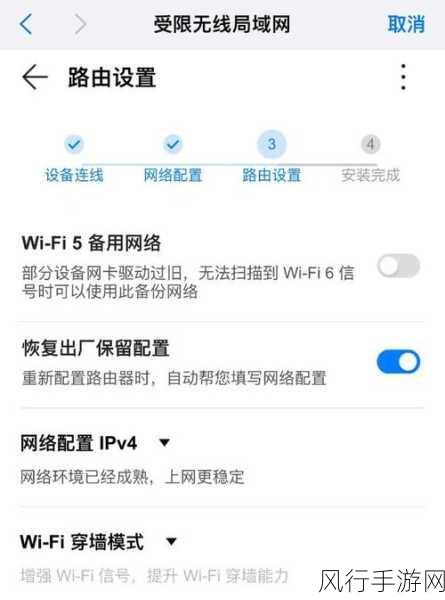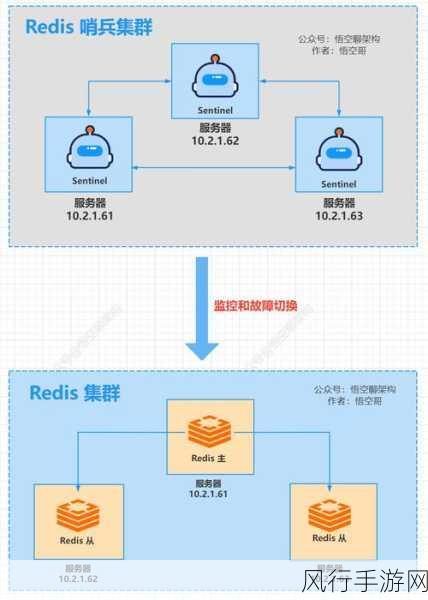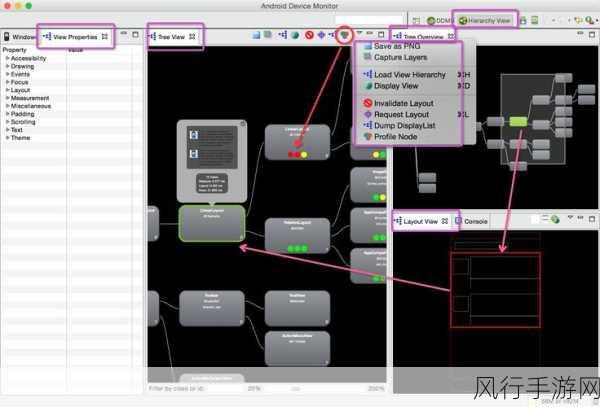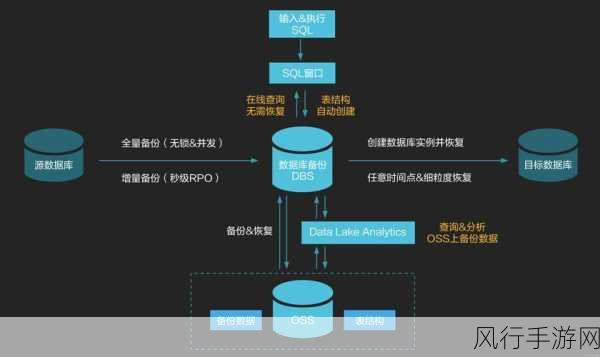联想笔记本电脑以其出色的性能和稳定性受到众多用户的青睐,当您想要为联想笔记本安装 Win7 系统时,一键安装是一种便捷高效的方式,我将为您详细分享联想笔记本电脑一键安装 Win7 系统的操作方法。
在开始安装之前,请确保您已经备份了重要的数据和文件,因为安装系统会格式化硬盘,导致数据丢失,还需要准备一个容量足够的 U 盘,并确保 U 盘内没有重要数据,因为我们需要将安装系统所需的文件制作到 U 盘中。
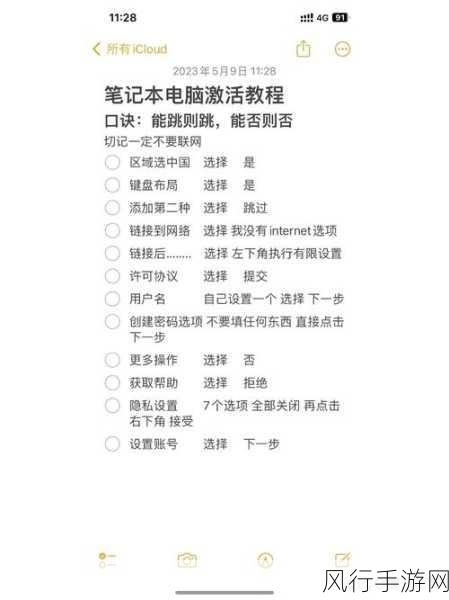
第一步,下载 Win7 系统镜像文件,您可以从微软官方网站或者其他可靠的渠道获取,下载完成后,需要使用专门的工具将镜像文件写入到 U 盘中,这里推荐使用 UltraISO 等工具,操作简单且效果良好。
第二步,进入联想笔记本的 BIOS 设置,通常在开机时按下特定的按键,如 F2 或 F12,就可以进入 BIOS 界面,在 BIOS 中,找到启动选项,将 U 盘设置为第一启动项。
第三步,保存 BIOS 设置并重启电脑,电脑将会从 U 盘启动,并进入系统安装界面,按照提示进行操作,选择安装语言、时区等信息。
第四步,选择安装位置,如果您的电脑中只有一个硬盘分区,直接选择安装即可,如果有多个分区,需要选择您想要安装系统的分区,并进行格式化操作。
第五步,等待系统安装完成,这个过程可能需要一些时间,取决于您的电脑性能和系统版本,在安装过程中,电脑可能会多次重启,这是正常现象,请不要惊慌。
第六步,安装完成后,进入系统进行初步设置,包括设置用户名、密码、网络连接等。
通过以上步骤,您就可以成功地为联想笔记本电脑一键安装 Win7 系统了,希望这个操作方法能够帮助到您,让您的电脑重新焕发生机,为您的工作和生活带来更多的便利。
需要注意的是,在安装系统过程中,如果遇到任何问题或者错误提示,不要慌张,可以通过搜索引擎或者咨询专业人士来解决,建议您在安装系统后,及时安装电脑驱动程序,以确保电脑的各项功能正常运行。